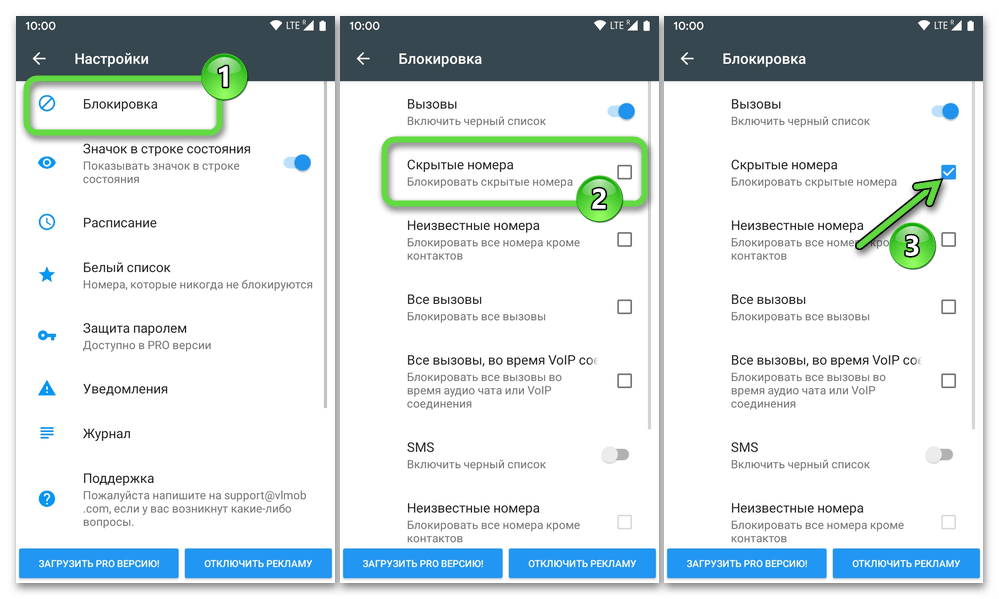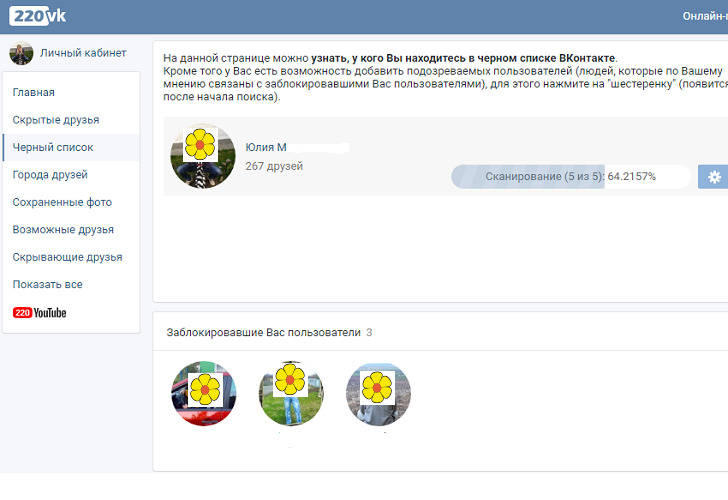Добавление номеров в черный список на телефоне с android
Содержание:
- Добавление контакта в чёрный список на Андроиде
- Как добавить в черный список абонента
- Блокировка абонентов штатными средствами
- Как заблокировать смс от Такси и других компаний?
- Как добавить контакт/номер телефона в «Чёрный список» на Андроид
- Услуга Черный список МТС
- Программы для блокировки номеров
- Добавить номер в Черный Список в Теле2
- 3 Как избавиться от нежелательных звонков для Android с помощью функции «Голосовая почта»
- Как добавить номер в черный список в мобильных гаджетах
- Как убрать телефон из черного списка
- Как внести телефон в черный список на Android-смартфоне
Добавление контакта в чёрный список на Андроиде
Чтобы отправить номер абонента в блэклист, можно воспользоваться стандартными функциям Android-устройства или установить специальные приложения. Последние позволяют блокировать не только звонки, но и СМС, а также предоставляют другие полезные опции.
Если Андроид ниже 4.0, добавление нежелательного номера в блэклист требует предварительного внесения его в список контактов. Если приходится иметь дело со старыми версиями, потребуется сперва активация чёрного списка и лишь затем добавление контакта.
Если Андроид ниже 4.0
Блокируется номер так:
- Перейдите в раздел «Настройки».
- Откройте «Вызовы» — «Отклонение вызова».
- В списке найдите пункт «Чёрный список» и включите его, отметив галочкой.
- Перейдите в список контактов, выделите номер, который хотите внести в блэклист и удерживайте, пока не появится контекстное меню. Выберите «Чёрный список», номер будет перемещён.
Если Android выше 4.0
Пошаговые действия следующие:
- Откройте список контактов и вызовов.
- Выберите номер абонента из списка, который требуется заблокировать. Затем нажмите на три точки в правом верхнем углу (меню настроек).
- Выберите пункт «Блокировка входящего вызова». Некоторые смартфоны с Андроид его не имеют. Однако его заменяет раздел «Только голосовая почта». В любом случае необходима установка галочки рядом с этой надписью, чтобы настроить автоматическую блокировку контакта.
С помощью приложений
Рассчитанные на Андроид приложения для блокировки нежелательных номеров, работают с любой их версией. Среди них есть бесплатные, есть и те, что готовы предложить расширенный функционал, за который надо доплатить.
Рассмотрим принцип добавления в чёрный список на примере приложения «Call Blocker, SMS Блокатор».
- Скачайте и установите приложение.
- Далее появится уведомление о том, что эта программа должна быть установлена как SMS-приложение по умолчанию. Нужно нажать на кнопку «ОК», а далее подтвердить смену приложения кнопкой «Да».
- Перейдите на вкладку «Чёрный список», а оттуда — в пункт «Добавить контакт».
- Нежелательный номер можно вручную ввести в поле, а можно добавить из списка контактов, из истории вызовов или сообщений, нажав на зелёный плюсик справа.
- Внизу расположены поля Call Blocker и «SMS Блокатор». Надо убедиться, что они отмечены галочками.
- Подтвердите действие, и этот абонент больше вас не побеспокоит.
Популярны и другие приложения:
- «Чёрный список» («Blacklist») — блокирует не только нежелательные звонки, но и SMS. Почти не тратит ресурсов смартфона и максимально прост в управлении. Позволяет заблокировать все номера, включая буквенно-цифровые. Правда, может быть случайно удалён программами по очистке памяти.
- «Чёрный список+» — расширенная версия «Чёрного списка», способная проводить блокировку не одного, а целой группы номеров, начинающуюся с определённых цифр, и поддерживает несколько режимов блокировки. PRO-версия программы позволяет отключать уведомления и ставить пароль.
- «Avast!Mobile Security». За чёрный список здесь отвечает «Фильтр SMS и звонков», позволяющий после нажатия на раздел «Создать новую группу» указать время, дату, дни недели, в которые не хочется принимать звонки и SMS.
- «Блокировщик звонков» — бесплатная программа, работающая только с навязчивыми звонками. Имеет упрощённый интерфейс и минимум настроек. Предоставляет несколько режимов блокировки. Блокирует абонентов, отсутствующих в списке контактов, а также позволяет создавать белые списки для тех абонентов, с кем нужно поддерживать связь.
- «Не бери трубку» — позволяет всем своим пользователям создать общую базу предназначенных к блокировке контактов. Информация о заблокированных номерах поступает на централизованный сервер, а затем вносится в программу. И пользователь может настроить приложение так, чтобы к нему не могли дозвониться с номеров, внесённых другими пользователями приложения в чёрные списки.
- «Не звони мне» — это приложение называют также «Антиколлектором», потому что оно имеет готовую и постоянно обновляемую базу, куда входят банки, микрофинансовые организации, коллекторы, организации, занятые навязыванием услуг, а также прочие нежелательные номера.
Как добавить в черный список абонента
Если вам надоедает один или несколько номеров, постоянно звонящих на ваш iPhone, можно в несколько кликов добавить их в список нежелательных номеров. Осуществить это можно разными способами, и мы описали их все.
Телефонная книга
Учтите, что этот метод подходит только в том случае, если номер находится у вас в телефонной книге под определенным именем. Если не сохранен – переходите к следующему варианту.
Зайдите в приложение «Контакты» и найдите необходимый номер;
Нажмите по нему и пролистайте вниз, пока не найдете пункт «Заблокировать абонента»;
Подтвердите операцию в дополнительном всплывающем окне, после чего указанный абонент будет заблокирован и внесен в список нежелательных.
Недавние звонки
Этот способ по-своему универсальный, так как отсюда можно внести в черный список и тех, кто у вас в контактах, и тех, кто вам последний раз звонил.
- Найдите номер, который вам необходимо заблокировать;
- Нажмите на восклицательный значок справа напротив номера;
В появившемся меню пролистайте вниз и нажмите пункт «Заблокировать абонента», после чего подтвердите операцию.
Сообщения
Блокировка возможна и через сообщения. Очень часто присылают различные SMS, в которых предлагают новую продукцию, услуги и прочую информацию. Причем блокировать можно как стандартные сотовые номера, так и короткие. Запрет накладывается на все: и сообщения, и звонки, в том числе и FaceTime.
- Зайдите в «Сообщения» на своем айфоне и найдите то, которое считаете нежелательным;
- Вверху нажмите на стрелочку под номером абонента;
В появившемся меню кликните вкладку «Информация»;
- В самой первой строке будет номер телефона и стрелочка вправо. Нажмите ее;
- В дополнительном меню нажмите кнопку «Заблокировать абонента» и подтвердите операцию.
Настройки
Добавить любой номер также можно через настройки вашего аппарата. Единственный минус в том, что нельзя отсюда быстро прикрепить номер из последних вызовов. Данные берутся из телефонной книги или вводятся в ручном режиме.
Зайдите в «Настройки» айфона и перейдите во вкладку «Телефон»;
Нажмите пункт «Блок. и идентифи. вызова»;
Пролистайте список вниз и нажмите вкладку «Заблокировать контакт»;
Выбирайте любого абонента из телефонной книги и вносите.
Блокировка абонентов штатными средствами
К сожалению, способ этот никак нельзя назвать универсальным, так как на разных моделях телефонов и разных версиях Android алгоритм действий зачастую отличается. В ряде случаев заблочить номер можно непосредственно из раздела вызовов. В правом верхнем углу здесь должна находиться открывающая меню настроек кнопка. В этих настройках жмем «Заблокировать» и подтверждаем действие. Опция также может называться «Только голосовая почта» или как-то иначе. Если нужно посмотреть черный список на Андроиде целиком, открываем номеронабиратель и заходим в дополнительные настройки (кнопка слева).
Вполне может статься, что указанные выше опции на вашем телефоне окажутся недоступны или будут располагаться в других разделах. Тут всё зависит от модели и версии ОС. Если у вас Samsung, откройте приложение «Телефон», выберите надоедливый номер, нажмите кнопку «Опции», а затем выберите пункт «Добавить в черный список».
Чтобы заблокировать абонента в HTC, запустите приложение «Телефон», нажмите и удерживайте нежелательный номер, а когда появится пункт «Блокировать», выберите его и нажмите «OK».
Похожим образом осуществляется занесение контактов в черный список на телефонах Huawei c Android 7.0 и оболочкой EMUI. Просто зайдите в раздел «Контакты», а потом выберите опального абонента и после длительного нажатия кликните в появившемся меню по пункту «В черный список».
Несколько иначе блокируются номера на смартфонах LG. Для начала следует зайти в «Телефон» и вызвать нажатием на троеточие в правом верхнем углу меню. Потом необходимо найти опцию Настройки вызовов – Отклонение вызова, нажать «Отклонение вызова» и добавить в список нежелательных абонентов.
Блокировка номеров в Xiaomi выполняется с помощью приложения «Безопасность». Здесь нужно переключиться на вкладку «Черный список» и открыть настройки нажатием соответствующей кнопки в правом верхнем углу. Далее следует активировать опцию «Включить блокировку», выбрать «Номера черного списка» и внести в него раздражающих вас абонентов.
На моделях Meizu заходим в «Телефон», переходим на вкладку «Набор номера», открываем нежелательный номер и выбираем для него опцию «В черный список».
Теперь посмотрим, как можно добавить номер в черный список на стоковом Андроиде. Открываем приложение «Телефон», заходим в «Журнал звонков», нажимаем и удерживаем нежелательный номер, а затем выбираем в меню опцию «Заблокировать/сообщить о спаме». Далее в открывшемся окошке отмечаем опцию «Сообщить о вызове как о спаме» и жмем «Блокировать».
Вместо этого в приложении «Телефон» нажатием на вертикальное троеточие можно вызвать меню, выбрать в нём Настройки – Блокировка вызовов – Добавить номер и занести в черный список назойливых абонентов.
Как заблокировать смс от Такси и других компаний?
Часто компании выбирают для рекламы способ рассылки смс всем абонентам. При этом, отправителем является не номер, а некий псевдоним – например, TAXI. Добавить его в черный список вышеуказанным способом нельзя. Для блокировки подобных отправителей используйте смс-интерфейс услуги.
- Заблокировать псевдоним – отправьте смс на номер 220 с текстом 1*(имя отправителя без скобок).
- Разблокировать – отправьте смс на номер 220 с текстом 0*(имя отправителя без скобок).
Важно соблюдать регистр букв в имени отправителя. Например, если написано “mOskVapizza”, надо писать именно так, а не “moskvapizza”.
Как добавить контакт/номер телефона в «Чёрный список» на Андроид
В различных версиях мобильных устройств на базе операционной системы Андроид способ добавления контакта в чёрный список немного отличается. Основные различия в настройках существуют между версиями Android ниже 4.0 и соответственно новых версий выше 4.0.
Добавление в «Чёрный список» на Android ниже 4.0
На Android версии ниже 4.0 номер абонета, который вы хотите заблокировать, должен обязательно находиться в списке контактов на телефоне. В старых версиях операционной системы сначала придётся активировать функцию «Чёрный список» и только потом добавлять контакт:
-
Заходим в меню «Настройки».
-
Открываем параметр «Вызовы» и находим пункт «Отклонение вызова».
-
Нажимаем на «Чёрный список» и включаем его с помощью одноимённой кнопки.
-
Открываем список контактов. Удерживаем палец до тех пор, пока на экране не отобразится контекстное меню. В списке будет опция «Добавить в чёрный список», которая нам нужна. Указываем того абонента, которого больше не желаем слышать.
-
Для того чтобы вернуть всё на место, снова заходим в меню «Чёрного списка» через «Настройки» и убираем галочку, которую ставили ранее.
Добавление в «Чёрный список» на Android выше 4.0
Добавление номер в чёрный список на смарфонах с Android выше 4.0 будет несколько отличаться:
-
Открываем список контактов и вызовов.
-
Выбираем номер, который хотим заблокировать. В правом верхнем углу контакта находится меню настроек, изображённое в виде трёх жирных точек, расположенных горизонтально. После нажатия отобразится список.
-
Здесь может быть два варианта одной и той же опции: «Блокировка входящего вызова» или «Только голосовая почта» (различается в зависимости от версии ОС). В обоих случаях нам требуется установить флажок напротив надписи, после чего контакт автоматически будет заблокирован.
-
Чтобы вернуть всё обратно, достаточно убрать галочку с пункта «Блокировка входящего вызова» («Только голосовая почта»).
Обратите внимание, что во всех случаях, после блокировки абонента, вы больше не будете получать от него звонков. Тем не менее, каждый раз после звонка заблокированного абонента будет приходить смс-оповещение о времени и дате звонка, также абонент сможет самостоятельно отправлять сообщения на ваш смартфон
Если вас регулярно беспокоит неизвестный номер, например, рекламное агентство, то добавляйте его в контакты и в чёрный список, тогда он не сможет дозвониться.
Услуга Черный список МТС
Принцип работы заключается в принудительном отключении на стороннем номере возможности звонить или писать SMS. То есть, после подключения вы сможете самостоятельно управлять этим списком, добавлять и удалять из него номера абонентов других мобильных операторов.
При добавлении нежелательного номера в черный список МТС вы сможете настроить его права и отдельно включить блокировку на вызовы или сообщения.
Чтобы услуга корректно работала на SMS требуется дополнительно активировать опцию Pro, которая предоставляется бесплатно при общем использовании с черным списком.
Действие распространяется на все современные тарифные планы МТС исключая следующие:
- Коннект
- Айпад (iPad)
- Онлайнер
- Классный (для текстовых сообщений).
Как подключить и использовать
Смысл действия должен быть понятен, теперь пришло время изучить механизм работы и доступные варианты подключения.
Процесс активации достаточно прост, попробуйте один из способов, представленных в инструкции для абонента:
- С помощью USSD комбинации *442# и клавиша вызова. Практически сразу же на экране появится уведомление «Ожидайте ответа по SMS». Откройте для ознакомления и введите комбинацию *111*442# для подключения для абонентов находящихся в статусе физических лиц и *111*443# для корпоративных клиентов с обслуживание на договорной основе.
- Подключить черный список можно отправкой сообщения с текстом «442*1» (для физ.лиц) и «442*11» (для бизнеса) на бесплатный короткий номер 111.
- Зайдите на сайт и нажмите кнопку «Войти» в личный кабинет МТС. Также, можно использовать сайт, расположенный по адресу в интернете: bl.mts.ru. Здесь вы сможете тонко настроить автоответчик и время для всех, кто будет дозваниваться к вам при подключенном черном списке. Для входа в сервис понадобиться логин и пароль.
Никаких дополнительных приложений устанавливать не нужно, все работает на вашем устройстве и обрабатывается на серверах компании «Мобильные телесистемы».
Как отключить
Для того чтобы отключить или приостановить действие необходимо выполнить следующую инструкцию:
- Набрать с мобильного телефона или смартфона USSD команду *111*442*2# и нажать кнопку вызова. Запрос будет отправлен и по факту регистрации действия в сети вы получите SMS сообщение.
- Зайдите в личный кабинет МТС на официальном сайте и найдите раздел услуг. С помощью подсказок или поиска в категории «Все подключенные услуги» напротив названия функции нужно нажать на крестик и произойдет деактивация.
Коды для настройки
Существует набор из специальных USSD-команд, которые помогут отключить, подключить или просто задать определенную настройку по услуге. Ознакомьтесь с ними подробнее:
Узнать информацию более подробно – *442*0#
Включение ответа «В данный момент абонент занят» или «Занято» – *442*21*79781112233#
Включить ответ о недоступности можно так – *442*22*79789990011#
Функция «разрешить» – *442*23*79780002288#
Удаление всех примененных ранее настроек – *442*25*79787776655#
Получить детализацию по всем звонкам в виде списка – *442*4#
Временная приостановка и возобновление работы (обратите внимание что деньги будут продолжать списываться до момента полного отключения) – *442*7#
Ограничения по услуге
Функция содержит с себе огромное количество разных полезных команд, но существуют также ограничения:
- Больше 300 номеров добавить нельзя.
- Мультимедийные сообщения формата MMS не поддерживаются.
- Работает не на всех тарифных планах.
- Поддерживается большинством международных операторов связи, которые подписали договор о сотрудничестве в роуминге под названием «CAMEL».
Стоимость
Подключить услугу можно бесплатно, а ежедневное использование обойдется в фиксированные 1.5 рубля ежедневно.
Отправка сообщений на номер 111 и 4420 с домашнего региона бесплатна, при нахождении в роуминге будет тарифицироваться согласно ценообразованию тарифного плана.
Программы для блокировки номеров
Ранее, до выхода iOS 7, возможность блокировки абонентов отсутствовала, поэтому в Apple Store были популярны разнообразные приложения, позволяющие делать это в несколько кликов. Но даже сейчас часть из них пользуется популярностью. Одной из таких утилит является BlackList.
BlackList
С помощью этой программы можно создавать определенные списки абонентов, которые будут автоматически блокироваться системой при поступлении входящего звонка или сообщения. Также присутствует возможность синхронизации и переноса данных из баз данных, например, если ранее вы уже где-то использовали ее и хотите перенести на свой iPhone.
Все, что вам необходимо, это:
- Зайти в «Настройки» своего айфона, перейти во вкладку «Телефон»;
- Далее кликнуть по пункту «Блок. и идентифи. вызова» и поставить галочку напротив программы. Это действие выдает доступ приложению;
Далее заходите в BlackList и активируете оба пункта, как у нас на скриншоте. На этом процедура настройки завершена;
Если вам требуется перенос уже созданной ранее базы для черного списка, необходимо будет приобрести PRO-версию программы.
WhoCalls
Это официальное приложение от Касперского. Кто не в курсе, продукты Kaspersky направлены на защиту информации, конфиденциальность пользователя, и недавно у них появился отдельный инструмент, позволяющий автоматически блокировать нежелательные номера.
Суть программы довольно простая: пользователи изначально самостоятельно вносят в список программы номера, которые считают нежелательными. На серверах компании осуществляется поиск дубликатов, и, если определенные номера много у кого заблокированы, им назначается маркер, например, «Коллекторы», «Услуги юриста». Как правило, информация достоверная.
Благодаря такой огромной и постоянно пополняемой базе в последующем вы будете на экране своего телефона видеть этот самый маркер, когда будет осуществляться звонок. Его же вы сможете увидеть и в звонках, что очень удобно. Например, даже если вы пропустили звонок от неизвестного номера, можно будет увидеть, кто именно вам звонил, если он занесен в базу данных.
Основное преимущество WhoCalls – это постоянно обновляемая база данных. Здесь, скорее, вы не увидите обычных номеров абонентов, зато точно сможете узнать, какая организация вам осуществляет звонок. На данный момент в системе заложено несколько десятков категорий и этот список постоянно пополняется. Оценки у приложения не высокие, но разработчики стараются оптимизировать свой продукт.
Для работы с программой нужно выполнить следующее:
- Также, как и в первом случае, загружаете приложение на свое устройство;
- Заходите в «Настройки», нажимаете пункт «Телефон» и находите там «Блок. и идентифи. вызова»;
- Активируете в списке WhoCalls и заходите в приложение, чтобы обновить базу данных;
- Как только база будет обновлена, вы сможете получать информацию о входящих звонках.
Внимание! Также в любой момент можно проверить отдельный номер, просто зайдя в приложении во вкладку «Проверка» и указав конкретную комбинацию
Добавить номер в Черный Список в Теле2
Если вы приняли решение воспользоваться сервисом, который позволяет блокировать звонки и сообщения от неугодных абонентов, рекомендуем подробно ознакомиться с этой инструкцией. Существует три способа, чтобы добавить номер в «Черный список» на Теле2.
Способ 1: Через USSD-команду
Чтобы внести номер в «Черный список» Теле2, воспользуйтесь USSD командой. Наберите на своем телефоне *220*1*(номер абонента через 8)# и клавишу вызова. Нежелательный телефон нужно указывать полностью, вместе с «восьмеркой». Если все выполнено правильно — вас не будут беспокоить ни звонки, ни СМС сообщения от навязчивого абонента.
Способ 2: Через Личный кабинет
Поставить номер в «Черный список» на Теле2 можно в интернет-приложении «Мой Tele2», доступном на iOS и Android. Здесь вам понадобится вкладка «Мои услуги», а затем «Подключенные». Открыв последнюю, вы увидите перечень активных сервисов. Найдите среди них ЧС, кликните по нему и откроется еще одна вкладка, в которой можно управлять услугой, включать, отключать, а также добавлять и удалять номера. Ели вы предпочитаете управлять своими услугами посредством «Личного кабинета», вынуждены вас расстроить – ввести новый номер в ЧС здесь нельзя. Однако, как уверяют представители компании, явление это временное, и в скором времени занести абонента в «Черный список» на Теле2 и через «Личный кабинет».
Способ 3: СМС от компаний
Как поместить номер телефона в ЧС, мы уже разобрались. Но как поступить в том случае, если вас одолевают навязчивые СМС сообщения от различных компаний, предлагающих свои услуги? Добавление в ЧС через имя отправителя (правильно, ведь мы в этом случае видим не телефон, а имя, например TAXI или Credit) происходит немного по-другому. Вам понадобится отправить СМС сообщение, где получатель — 220. В тексте сообщения должно быть указано следующее: 1*(имя). Например: 1*Credit
Кстати, проверить перечень заблокированных контактов очень просто – наберите команду *220# и получите сообщение с нужной информацией.
3 Как избавиться от нежелательных звонков для Android с помощью функции «Голосовая почта»
В разных версиях она может еще называться как «Добавить контакт в голосовую почту» или «Непосредственная блокировка».
Контакт, отмеченный в справочнике галочкой «Непосредственная блокировка» будет получать гудки занято.
Можно настроить «Голосовую почту» на несуществующий абонентский номер, тогда не желаемому абоненту будет идти сигнал «Данный номер не обслуживается». Этот способ подходит только в том случае, если вы не используете «Голосовую почту».
Пользоваться этим способом или установить приложение — ваш личный выбор.
В результате внесения номера в Черный список у заблокированного абонента, при звонке, после первого гудка, автоматически будет сбрасываться вызов.

Ваше личное пространство и комфорт будут под вашим контролем.
Как добавить номер в черный список в мобильных гаджетах
Как добавить номер в черный список — с того времени как появились сотовые телефоны, они стали неотъемлимым атрибутом каждого человека. Подавляющее большинство народа начали общаться друг с другом именно с помощью этих гаджетов. В тоже время личных контактов существенно уменьшилось, особенно среди молодежи. Нарушение личного пространства с использованием мобильных телефонов сейчас происходит сплошь и рядом, порой просто незнакомыми людьми.
Иногда звонят и знакомые, которым от скуки хочется с кем нибудь поболтать, а отвязаться от них бывает очень сложно. Если вообще игнорировать вызов, то набранное количество пропущенных звонков тоже не доставляет удовольствия. Поэтому встает закономерный вопрос, как решить эту проблему? Что-бы конкретная категория людей не могла доставать нас своими звонками. Как добавить номер в черный список?
Здесь некоторые варианты помещения абонента в Black list
- С помощью встроенной в мобильник ОС.
- При помощи установленных специальных программ.
Перед тем как устанавливать программу, постарайтесь определить, имеет ли возможность сам телефон выполнить эту функцию. Так будет удобнее, чем забивать память мобильника установкой сторонних приложений. Как добавить номер в черный список используя при этом только настройки самой операционной системы? Для Android различных редакций порядок выполнения процедур будет естественно различный.
- Нужно открыть вкладку «Контакты».
Находим требуемый номер в регистре. Все это актуально при условии нахождения № на мобильнике, но никак ни в SIMке.
Теперь заходим в «Меню» и жмем на иконку символизирующую три крупные точки находящуюся в нижней части дисплея.
На странице меню, прямо перед строчкой «Блокировка входящего вызова» делаем отметку.
После этого все вызовы с этого № будут блокироваться.
Что-бы разблокировать это номер, просто снимите галочку с этого пункта.
ОС Android 4.0 и старше
- Необходимо, так чтоб номер подлежащий блокированию находился в самом мобильнике, но не в SIMке.
- Открываем каталог «Настройки», далее идем в «Вызовы», далее в «Все вызовы» и наконец «Отклонение вызова».
- Ищем строку «Черный список» и кликаем на «Добавить».
- На данной странице, перед строкой «Включить в черный список» делаем отметку.
- Заходим в «Контакты», переходим в «Меню». Чтобы выполнить это, жмем на «Контакты» и держим до тех пор пока не отобразится данная страница.
- В появившейся вкладке кликаем «Добавить в черный список».
- Если потребуется снять блокировку №, достаточно убрать отметку с этого пункта.
Как разместить № абонента в Black list на разного типа телефонов?
Sumsung, smartphone
- Зайдите в программу «Телефон», и нажмите на «Список вызовов».
- Найдите нужный номер для блокировки.
- Зайдите в «Дополнительные функции» и отметьте «Добавить в черный список».
- Чтобы убрать заблокированный номер из «Черного списка»: Нужно зайти в меню «Настройки»», далее нажать «Настройки вызова», потом «Отклонение вызова.
LG
- Откройте в мобильнике приложение «Телефон».
- В самом верху справа кликните по иконке в виде трех точек, в появившемся меню укажите на название пункта «Настройки вызовов».
- Зайдите в раздел «Общие» и нажмите «Отклонение вызова», далее «Отклонение вызова от …» и укажите номер.
В случае если на вашем сотовом телефоне отсутствует такая функция как «Черный список», то тогда можно установить мобильное приложение. Найти такую программу в интернете не составит труда, а потом закачать ее на телефон. Выбрать есть из чего, имеются как бесплатное ПО так и платные версии. Платные варианты обладают существенно расширенной функциональностью, если сравнивать с операционной системой. Например есть такая опция как возможность блокирования СМС.
Способ избавления от вредных звонков для Android с использованием «Голосовая почта»
Контактный номер, указанный в справочнике отметкой «Непосредственная блокировка» все время будет находится на гудке «Занято». Также есть возможность установить «Голосовую почту» на выдуманный номер абонента, в таком случае вызывающему абоненту будет постоянно сообщаться Данный номер не обслуживается». Такой вариант блокировки будет работать только при условии, когда у вас не используется функция «Голосовая почта».
Конечно это вам выбирать, какой из двух вариантов более предпочтителен, применять данный способ или лучше закачать программу. В конечном счете, после занесения номера определенного абонента в «Черный список», при отправке вам вызова, звонок будет скидываться в автоматическом режиме.
Вот такими методами можно ограничить нежелательных абонентов вторгаться в ваше спокойствие.
Как убрать телефон из черного списка
Причин для добавления контакта в ЧС существует множество. Зачастую блокировка абонента – поспешное решение, которое принимается резко и необдуманно. Спустя некоторое время человек желает вновь начать общаться с человеком, еще несколько дней назад раздражавшим пользователя, но никак не может этого сделать. Номер оказывается утерян и кажется, что решить проблему не получится.
К счастью, есть немало способов удаления контактов из ЧС, о которых хотелось бы поговорить. Сам процесс практически одинаков на любом устройстве, будь то смартфон, планшет или кнопочный телефон. Но существуют некоторые различия, зависящие от операционной системы. Владельцу аппарата на iOS нужно выполнить один алгоритм, а обладатель Андроида вынужден следовать совершенно другому порядку действий. Чтобы не запутаться, ниже описаны способы удаления номера из черного списка на разных устройствах.
Убираем телефонный номер из ЧС на Android
Заходим в «Контакты».
Находим нужный номер, который был внесен в черный список. В нашем случае это «Конт4». Нажимаем на него.
Оказываемся на странице контакта. Нажимаем на кнопку вызова меню (в нашем случае она находится под экраном). Появляется меню. В нем снимаем галочку с пункта «Непосредственная блокировка».
На этом все, номер более не заблокирован.
Как разблокировать контакт в телефоне Samsung
На смартфонах «Samsung» разблокировать абонента можно несколько иначе, недели в предыдущих случаях. Для этого необходимо:
- открыть приложение «Телефон»;
- выбрать раздел «Журналы»;
- кликнуть по кнопке «Меню»;
- перейти на вкладку «Настройки вызовов»;
- выбрать подраздел «Отклонение вызова»;
- выделить папку «Черный список» и открыть ее.
В открывшемся списке нужно найти интересующий номер, установить напротив него галочку и кликнуть по значку корзины. После подтверждения действия контакт вновь станет доступным для общения.
На iPhone и iPad
Компания «Apple» известна тем, что выпускает уникальные устройства, работающие на базе уникальной iOS. Поскольку данная система закрытая, то и действует она исключительно на яблочных девайсах. Не удивительно, что и порядок блокировки и удаления из ЧС несколько отличается от привычного.
- На Айфоне и Айпаде нужно выполнить следующие действия:
- открыть меню «Настройки»;
- выбрать раздел «Телефон»;
- перейти на вкладку «Блокировка и идентификация вызова»;
- кликнуть на опции «Изменить».
- В списке заблокированных контактов найти нужный номер;
- Нажать клавишу «Разблокировать».
После окончания процедуры контакт вновь сможет звонить и отправлять SMS.
В Windows Phone
Смартфоны на Виндоус Фон встречаются с каждым годом все реже и реже. Некогда популярная операционная система перестала поддерживаться производителем, из-за чего у многих владельцев устройств под управлением WP возникает масса проблем. Например, они даже не подозревают, как убрать номер из черного списка.
На Windows Phone действует следующий алгоритм:
- Открыть журнал звонков.
- Перейти в настройки.
- Нажать на «Блокированные вызовы».
- Выбрать пункт «Заблокированные номера».
- Найти нужный контакт и нажать кнопку «Разблокировать».
Таким образом, ничего сложного в процессе удаления номера из ЧС на Windows Phone нет. Чтобы не забыть алгоритм, рекомендуется сохранить его для себя во избежание дальнейших проблем.
Как убрать номер из ЧС для кнопочного телефона
Ни в коем случае нельзя обойти стороной обладателей кнопочных телефонов. Да, сейчас практически у каждого человека в руках есть смартфон, но все-таки значительная часть населения в виду собственных причин продолжает пользоваться старыми аппаратами.
Так как функция черного списка появилась давно, владельцы кнопочных устройств тоже могут добавлять или удалять из ЧС номера. К примеру, для исключения из списка нужно:
- Открыть настройки устройства.
- Перейти в раздел «Звонки».
- Выбрать пункт «Черный список».
- Удалить номер из списка.
Как внести телефон в черный список на Android-смартфоне
Большинство людей пользуется смартфонами на операционной системе Андроид. Однако, в зависимости от производителя мобильного устройства, сверху может быть установлена своя фирменная оболочка. Из-за этого на разных моделях вызовы блокируются по-разному. Проще всего заблокировать мобильники на чистом Android, делается это так:
- Открывают Телефон и переходят в Журнал звонков;
- Находят нежелательный контакт, нажимают на него и удерживают палец несколько секунд, после чего выбирают пункт «Заблокировать/сообщить о спаме»;
- Открывается окошко, где нужно поставить галочку напротив пункта «Сообщить о вызове как о спаме» и тут нажимают Заблокировать.
Можно заблокировать номер и иным способом. Для этого открывают Телефон, потом нажимают на иконку меню в верхнем правом уголке и выбирают Настройки. Переходят в раздел Блокировки вызовов и нажимают на кнопку Добавить номер.
Samsung
Смартфоны этого производителя являются одними из самых востребованных на рынке. Чтобы внести номер в чёрный список на данном устройстве, нужно действовать таким способом:
- Открывают Телефон;
- Выбирают контакт, от которого нет желания принимать звонки и нажимают на кнопку Опции, которая расположена в верхнем правом уголке;
- Нажимают на строку Добавить в чёрный список.
Чтобы удалить контакт из чёрного списка, необходимо открыть Телефон, потом Опции и Настройки вызовов. Далее выбирают пункт Блокировка и Список блокировки.
Xiaomi
На этих смартфонах добавление контактов в чёрный список происходит несколько иначе.
- Открывают Настройки – Безопасность – Чёрный список;
- Нажимают на настройки в правом верхнем уголке и активируют пункт Включить блокировку;
- Поле этого выбирают подпункт Номера чёрного списка и добавляют сюда номера всех абонентов, от которых нет желания принимать звонки.
Не стоит забывать, что последовательность действий может несколько отличаться в зависимости от версии установленного на смартфон программного обеспечения.
Meizu
Владельцы таких смартфонов могут избавиться от надоедливых звонков таким способом.
- Открывают раздел Телефон и переходят во вкладку Набор номера.
- Находят нужный номер и выбирают подпункт «В черный список».
Чтобы убрать номер из ЧС или добавить туда ещё номера, следует открыть приложение Безопасность и перейти во вкладку Спам-блокировки. Нажимают на дополнительное меню и выбирают Настройки чёрного списка. Далее жмут на пункт Добавить в чёрный список.
Леново
На большинстве смартфонов, работающих на операционной системе Андроид, чёрный список является стандартным функционалом. Чтобы занести контакт в ЧС на телефоне Леново, нужно действовать так:
- Заходят в приложение Телефон и выбирают пункт Все настройки;
- Активируют самую последнюю функцию из списка Чёрный/белый списки;
- В телефонной книги находят нужный контакт и длительно нажимают на него. Появляется контекстное меню, в котором нужно выбрать раздел «Добавить в черный список».
Заблокировать отдельных абонентов можно и при помощи программного обеспечения. В Плей Маркете есть множество таких программ, которые помогают блокировать номера.
Другие модели
В чёрный список можно добавлять телефонные номера и на смартфонах HTC. Делают это так:
- Открывают Телефон;
- Нажимают и несколько секунд держат палец на нужном контакте;
- Появляется контекстное меню, где нужно выбрать пункт Блокировать и подтвердить свои действия.
Точно так же можно добавлять ещё номера в список и при необходимости удалять их.
Мобильные устройства компании LG тоже пользуются большим спросом. Тут добавление контактов в ЧС происходит так:
- Открывают приложение Телефон;
- Нажимают на дополнительное меню, это три точки, расположенные в правом верхнем уголке;
- Выбирают раздел Настройки вызовов, и потом пункт Отклонение вызова;
- Тапают по пункту Отклонять вызовы и тут добавляют контакты надоедливых абонентов.
На современных смартфонах других производителей тоже есть подобная опция. Чаще всего найти её можно в настройках, в разделе Безопасность. Если что-то не получается, рекомендуется внимательно прочитать инструкцию к мобильному устройству.